Come visualizzare le schede di Safari da un altro iPhone o iPad
Varie / / June 26, 2023
Se disponi di più dispositivi Apple, ad esempio un iPhone e un iPad, è molto probabile che tu abbia diverse app e attività in corso con essi. Tuttavia, ciò non significa che tali attività siano limitate ai dispositivi da cui provengono. Ad esempio, con l'app Safari, Apple ha una funzione che ti consente di conservare schede e gruppi di schede aggiornato su tutti i dispositivi. Cioè, se stai usando Safari sul tuo iPad e hai delle schede aperte, puoi anche visualizzare queste schede Safari sul tuo iPhone.

Tuttavia, gli utenti di dispositivi Apple devono soddisfare determinate condizioni: accedere a iCloud con lo stesso ID Apple su tutti i dispositivi. Inoltre, dovrai abilitare le schede iCloud nella pagina iniziale di Safari e nelle Impostazioni iCloud. Ecco come farlo:
Come accedere con il tuo ID Apple
Per utilizzare la maggior parte dei servizi Apple come App Store, Apple Music, iCloud, ecc., gli utenti Apple devono accedere con i propri ID Apple. Nella maggior parte dei casi, questo viene solitamente fatto durante la configurazione del dispositivo Apple. Se non hai effettuato l'accesso durante la configurazione, ecco come puoi accedere dalle Impostazioni.
Passo 1: Avvia l'app Impostazioni dal tuo iPhone o iPad.

Passo 2: Tocca Accedi al tuo iPhone nella parte superiore della pagina.

Passaggio 3: Inserisci il tuo ID Apple e la password per completare l'accesso.

Quando scorri fino alla fine della pagina dell'ID Apple, puoi vedere l'opzione per uscire.
Come abilitare le impostazioni di iCloud Safari
Una seconda condizione che il tuo dispositivo deve soddisfare per visualizzare le tue schede Safari su dispositivi Apple è l'attivazione di Safari nelle impostazioni di iCloud. Ciò garantisce che le tue schede Safari vengano sincronizzate su iCloud, rendendole facilmente accessibili da qualsiasi luogo. Ecco come farlo:
Passo 1: Avvia l'app Impostazioni dal tuo iPhone o iPad.

Passo 2: Tocca il tuo ID Apple nella parte superiore della pagina.
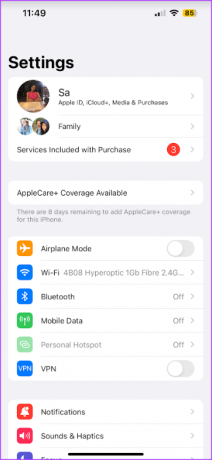
Passaggio 3: Tocca l'opzione iCloud.

Passaggio 4: Sotto l'impostazione App che usano iCloud, tocca Mostra tutto.

Passaggio 5: Scorri verso il basso fino all'opzione Safari e tocca l'interruttore accanto ad essa.

Passaggio 6: Tocca Unisci quando ti viene chiesto cosa vuoi fare con i dati Safari locali esistenti del tuo iPhone.

Come abilitare le schede iCloud dalla pagina iniziale di Safari
Con le schede iCloud attivate in Impostazioni Safari, le tue schede di Safari sono archiviate nel cloud. Tuttavia, per visualizzare le schede aperte sul tuo iPhone o iPad, devi anche abilitare le schede iCloud. L'opzione è disponibile nella pagina iniziale di Safari. Ecco come farlo:
Passo 1: Tocca l'app Safari sulla schermata iniziale del tuo iPhone o iPad.
Passo 2: Scorri fino alla fine della scheda Safari e tocca Modifica per visualizzare Personalizza pagina iniziale.

Passaggio 3: Tocca l'interruttore accanto all'opzione delle schede iCloud per abilitarlo.

Toccando l'interruttore accanto all'opzione delle schede iCloud, Safari mostrerà le schede aperte dagli altri dispositivi Apple.
Come visualizzare le schede aperte su altri dispositivi Apple
Con le schede iCloud e la sincronizzazione iCloud abilitate su Safari, ecco come visualizzare le schede aperte sui tuoi dispositivi Apple:
Passo 1: Tocca l'app Safari sulla schermata iniziale del tuo iPhone o iPad.
Passo 2: Tocca l'icona della scheda su Safari.

Passaggio 3: Tocca il segno + per aprire la pagina iniziale di Safari.
Passaggio 4: Scorri fino alla fine della pagina iniziale di Safari e dovrai vedere il nome dell'altro tuo dispositivo Apple.

Passaggio 5: Toccare Mostra tutto per visualizzare tutte le schede aperte.

Come chiudere le schede aperte su altri dispositivi Apple
Oltre a visualizzare le schede aperte sui tuoi dispositivi Apple, puoi anche chiuderle. Ecco come farlo:
Passo 1: Tocca l'app Safari sulla schermata iniziale del tuo iPhone o iPad.
Passo 2: Tocca l'icona della scheda su Safari.

Passaggio 3: Tocca il segno + per aprire la pagina iniziale di Safari.
Passaggio 4: Scorri fino alla fine della pagina iniziale di Safari e dovrai vedere il nome dell'altro tuo dispositivo Apple.

Passaggio 5: Toccare Mostra tutto per visualizzare tutte le schede aperte.

Passaggio 6: Toccare e tenere premuta la scheda per avviare un menu.
Passaggio 7: Tocca Chiudi dal menu per chiudere la scheda.

Cancellare la cronologia di navigazione di Safari
Con Sincronizzazione iCloud attivato, puoi accedere a tutta la tua cronologia di navigazione su tutti i tuoi dispositivi. Allo stesso tempo, puoi cancellare la cronologia di navigazione dei tuoi singoli dispositivi o di tutti i tuoi dispositivi contemporaneamente.
Ultimo aggiornamento il 31 maggio 2023
L'articolo di cui sopra può contenere link di affiliazione che aiutano a supportare Guiding Tech. Tuttavia, ciò non pregiudica la nostra integrità editoriale. Il contenuto rimane imparziale e autentico.
LO SAPEVATE
Il tuo browser tiene traccia del sistema operativo, dell'indirizzo IP, del browser e anche dei plug-in e dei componenti aggiuntivi del browser.

![Panoramica della barra di stato di Android e delle icone di notifica [SPIEGAZIONE]](/f/c3bccb85c178884cf537eb4efa23a72c.jpg?width=288&height=384)
![Come estrarre immagini dal documento Word 2021 [GUIDA]](/f/f2caabde5c7f2907c5decf5363d12e3d.png?width=288&height=384)
